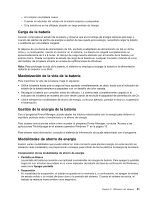Lenovo ThinkPad W530 (Spanish) User Guide - Page 45
Utilización del dispositivo de puntero de TrackPoint
 |
View all Lenovo ThinkPad W530 manuals
Add to My Manuals
Save this manual to your list of manuals |
Page 45 highlights
• Establezca el área táctil como el dispositivo de puntero principal y el dispositivo de puntero TrackPoint sólo para las funciones ampliadas. Este valor le permite utilizar todas las funciones básicas y ampliadas con el área táctil al mismo tiempo que limita la utilización del dispositivo de puntero TrackPoint a las funciones de desplazamiento o lupa. • Establezca el dispositivo de puntero TrackPoint como el dispositivo de puntero principal e inhabilite el área táctil. • Establezca el área táctil como el dispositivo de puntero principal e inhabilite el dispositivo de puntero TrackPoint. Cambio de valores del dispositivo de puntero UltraNav Para cambiar los valores del pivote UltraNav, pulse Inicio ➙ Panel de control ➙ Hardware y sonido ➙ Mouse ➙ UltraNav. Luego cambie los valores que desee. Utilización del dispositivo de puntero de TrackPoint El dispositivo de puntero del TrackPoint consta de un pivote 1 en el teclado y tres botones de selección situados en la parte inferior del teclado. Para mover el puntero 5 por la pantalla, se aplica presión en el capuchón no deslizante del pivote en cualquier dirección paralela al teclado; el pivote en sí no se mueve. La velocidad a la que se mueve el puntero depende de la presión que se aplica al pivote. Las funciones de los botones de selección izquierdo 4 y derecho 2 corresponden a las de los botones izquierdo y derecho de un ratón convencional. El botón central del TrackPoint 3 , denominado barra de desplazamiento, le permite recorrer páginas web o documentos en cualquier dirección sin necesidad de utilizar las barras gráficas de desplazamiento situadas en el lado de la ventana. Si no está familiarizado con el TrackPoint, estas instrucciones le ayudarán a comenzar a utilizarlo: 1. Coloque las manos en la posición de tecleo y pulse suavemente el pivote con cualquiera de los dedos índices en la dirección en que desee mover el puntero. Para mover el puntero, pulse el pivote, alejándolo de usted para moverlo hacia arriba, hacia usted para moverlo hacia abajo, a un lado o al otro para moverlo hacia los lados. Nota: El puntero puede desplazarse sin control. No se trata de un defecto. Deje de utilizar el dispositivo de puntero de TrackPoint durante unos segundos; luego, el puntero dejará de moverse. 2. Para seleccionar y arrastrar según lo requiera el software, pulse los botones de selección izquierdo y derecho con cualquier dedo pulgar y mueva el puntero del TrackPoint. Si habilita Pulsar para Seleccionar, la función del pivote del TrackPoint será la misma que la del botón de selección izquierdo o derecho. Capítulo 2. Utilización del sistema 27